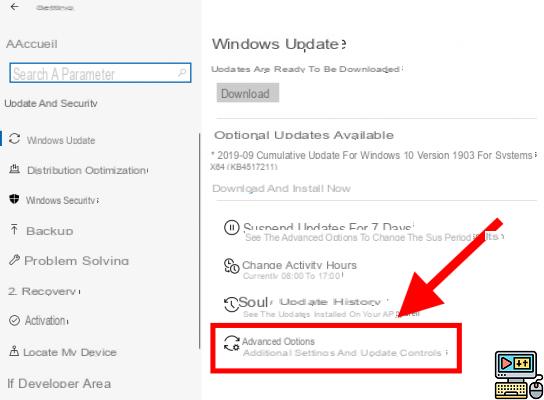
Deseja desabilitar as atualizações automáticas no Windows 10 de forma permanente ou temporária? Descubra aqui todas as opções para bloqueá-los ou adiá-los.
Por motivos óbvios, não recomendamos desabilitar atualizações do windows 10. Eles permitem que seu PC receba patches de segurança que corrigem vulnerabilidades existentes. Eles melhoram legalmente o desempenho e a estabilidade do sistema. A Microsoft vai além de uma simples recomendação em termos de atualizações.
A empresa de Redmond fez todos os esforços para garantir que os usuários apliquem os patches sempre que estiverem disponíveis. Portanto, não há mais, ao contrário das versões anteriores do sistema, uma opção nas configurações para desativar as atualizações do Windows 10 da maneira mais simples do mundo. No entanto, existem formas alternativas. Você tem todas as opções para desativar ou pausar as atualizações.
O mais fácil para quem não gosta de sujar as mãos é configurar a conexão para medida. Este método é aplicável apenas à rede WiFi. As conexões de cabo Ethernet, portanto, não são afetadas. Você também pode pausar as atualizações escolhendo quando o sistema pode baixá-las e instalá-las novamente.
Por fim, para quem prefere o método radical que não recomendamos, também é possível desabilitar permanentemente as atualizações por meio do registro. Esta é a única maneira de fazer isso no Windows 10. O sistema operacional não possui um botão de desativação para interromper as atualizações à vontade.
Bloqueie as atualizações do Windows 10 definindo a conexão WiFi medida
Ao mesmo tempo, é um dos poucos motivos válidos que podem levar um usuário a desabilitar as atualizações do Windows 10. Se você costuma usar seus dados móveis compartilhando a Internet em WiFi do seu smartphone e não tem um pacote ilimitado, esta opção economiza seus dados limitando o consumo de largura de banda ao mínimo. Observe que esta opção ainda permite que algumas atualizações críticas de segurança passem.
Para definir uma conexão como medida:
- ir Configurações > Rede e Internet > WiFi > Gerenciar redes conhecidas;
- Selecione a rede Wi-Fi > Propriedades;
- Na página que se abre, ative a opção Definir como conexão limitada.
Pausar atualizações no Windows 10
Um dos problemas com as atualizações do Windows 10 é que elas podem chegar quando você não deseja. Se você deseja dedicar toda a sua largura de banda a uma atividade única, como jogos de vídeo online, pode optar por desativar temporariamente as atualizações. Ou seja, para pausá-los.
A desativação temporária pode ser feita por um período de até 35 dias. Isso também ajuda a evitar reinicializações inesperadas, mesmo que o sistema permita sistematicamente que o tempo de reinicialização seja adiado. Para pausar as atualizações, siga estas etapas.
- Vá para as configurações;
- Clique em Atualização e segurança;
- Clique no Windows Update e depois no botão Opções Avançadas;
- Nas seções "Pausar atualizações", use o menu suspenso para selecionar quando as atualizações devem ser retomadas. (Interrupção de 35 dias no máximo).
Desabilitar atualizações do Windows 10
Chegamos agora à solução definitiva que não só permite desligue as atualizações automáticas do Windows 10. Mas melhor, você também pode optar por receber notificações quando novos patches estiverem disponíveis. Portanto, caberá a você baixá-los no devido tempo. O truque passa pelo registro.
- tipo regedit na barra de pesquisa do Windows e clique em OK para abrir o registro
- Navegue pelo seguinte caminho: Políticas de SOFTWARE HKEY_LOCAL_MACHINE Microsoft Windows
- Clique com o botão direito do mouse na tecla Windows (pasta), selecione Nouveaue, em seguida, clique em Chave
- Nomeie a nova chave WindowsUpdate e aperte enter, se ainda não existir
Clique com o botão direito na chave recém-criada, selecione Nouveaue clique chave - Nomeie a nova chave AU e pressione entrar
- Clique com o botão direito do mouse em AU, selecione Nouveau e clique Valor DWORD (32 bits)
- Nomeie a nova chave Sem atualização automática e pressione entrar
- Duplo click Sem atualização automática e altere seu valor de 0 para 1.
- Imprensa Ok e reinicie o computador.
Agora, o Windows Update não instalará mais automaticamente as atualizações do Windows 10. No entanto, você ainda pode baixar e instalar as atualizações manualmente a partir do centro de atualizações. Basta fazer uma pesquisa e proceder para baixar os pacotes e depois instalar.
O editorial aconselha:
- Windows 10: como desabilitar a Cortana para parar de ser rastreada
- Como excluir sua conta do Instagram?


























